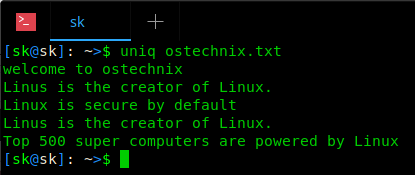常用开源工具的省时快捷方式。
我经常使用 SSH。我发现自己每天都要登录多个服务器和树莓派(与我位于同一房间,并接入互联网)。我有许多设备需要访问,并且获得访问权限的要求也不同,因此,除了使用各种 ssh / scp 命令选项之外,我还必须维护一个包含所有连接详细信息的配置文件。
随着时间的推移,我发现了一些省时的技巧和工具,你可能也会发现它们有用。
SSH 密钥 {#toc_1}
SSH 密钥是一种在不使用密码的情况下认证 SSH 连接的方法,可以用来加快访问速度或作为一种安全措施(如果你关闭了密码访问权限并确保仅允许授权的密钥)。要创建 SSH 密钥,请运行以下命令:
$ ssh-keygen
这将在 ~/.ssh/ 中创建一个密钥对(公钥和私钥)。将私钥(id_rsa)保留在 PC 上,切勿共享。你可以与其他人共享公钥(id_rsa.pub)或将其放置在其他服务器上。
ssh-copy-id {#toc_2}
如果我在家中或公司工作时使用树莓派,则倾向于将 SSH 设置保留为默认设置,因为我不担心内部信任网络上的安全性,并且通常将 SSH 密钥(公钥)复制到树莓派上,以避免每次都使用密码进行身份验证。为此,我使用 ssh-copy-id 命令将其复制到树莓派。这会自动将你的密钥(公钥)添加到树莓派:
$ ssh-copy-id pi@192.168.1.20
在生产服务器上,我倾向于关闭密码身份验证,仅允许授权的 SSH 密钥登录。
ssh-import-id {#toc_3}
另一个类似的工具是 ssh-import-id。你可以使用此方法通过从 GitHub 导入密钥来授予你自己(或其他人)对计算机或服务器的访问权限。例如,我已经在我的 GitHub 帐户中注册了各个 SSH 密钥,因此无需密码即可推送到 GitHub。这些公钥是有效的,因此 ssh-import-id 可以使用它们在我的任何计算机上授权我:
$ ssh-import-id gh:bennuttall
我还可以使用它来授予其他人访问服务器的权限,而无需询问他们的密钥:
$ ssh-import-id gh:waveform80
storm {#toc_4}
我还使用了名为 Storm 的工具,该工具可帮助你将 SSH 连接添加到 SSH 配置中,因此你不必记住这些连接细节信息。你可以使用 pip 安装它:
$ sudo pip3 install stormssh
然后,你可以使用以下命令将 SSH 连接信息添加到配置中:
$ storm add pi3 pi@192.168.1.20
然后,你可以只使用 ssh pi3 来获得访问权限。类似的还有 scp file.txt pi3: 或 sshfs pi pi3:。
你还可以使用更多的 SSH 选项,例如端口号:
$ storm add pi3 pi@192.168.1.20:2000
你可以参考 Storm 的文档轻松列出、搜索和编辑已保存的连接。Storm 实际所做的只是管理 SSH 配置文件 ~/.ssh/config 中的项目。一旦了解了它们是如何存储的,你就可以选择手动编辑它们。配置中的示例连接如下所示:
Host pi3
user pi
hostname 192.168.1.20
port 22
结论 {#toc_5}
从树莓派到大型的云基础设施,SSH 是系统管理的重要工具。熟悉密钥管理会很方便。你还有其他 SSH 技巧要添加吗?我希望你在评论中分享他们。
via: https://opensource.com/article/20/2/ssh-tools
作者:Ben Nuttall 选题:lujun9972 译者:wxy 校对:wxy
 51工具盒子
51工具盒子